إذا كنت ترغب في تنظيم صورك على Facebook بشكل أفضل ، يمكنك ذلك إنشاء ألبومات محددة. على سبيل المثال ، يمكنك إضافة جميع صور حفلة عيد ميلادك إلى ألبوم B-Day الخاص بك. لكن قد يفشل Facebook أحيانًا في إضافة صور جديدة إلى ألبوماتك الحالية. استخدم نصائح استكشاف الأخطاء وإصلاحها المدرجة أدناه لإصلاح المشكلة.
لماذا لا يمكنني إضافة الصور إلى ألبومات Facebook الخاصة بي؟
تحقق مما إذا كان هذا هو خطأ Facebook. إذا تأثرت منصة الوسائط الاجتماعية بمشكلات مؤقتة غير متوقعة ، فقد يفسر ذلك سبب عدم قدرتك على تحميل أي صور. تحقق مما إذا كان المستخدمون الآخرون اشتكى من مشاكل مماثلة حديثا.
بالإضافة إلى ذلك ، قم بتسجيل الخروج من حساب Facebook الخاص بك وأعد تشغيل جهاز التوجيه الخاص بك لإعادة تعيين اتصال الخادم. قم بالتبديل إلى شبكة مختلفة لاختبار ما إذا كانت المشكلة من جانبك.
تحقق من متطلبات تنسيق الصورة
- تحقق من تنسيق الصورة. يدعم Facebook تنسيقات ملفات الصور التالية: JPEG، BMP ، PNG ، GIFو TIFF.
- تحقق من حجم الصورة. حاول الاحتفاظ بصورك أقل من 15 ميغا بايت. إذا كنت تقوم بتحميل صور PNG ، فاحتفظ بها أقل من 1 ميغابايت.
- تحميل نسخ الصور الأصلية. قد يفشل Facebook أحيانًا في تحميل الصور المعدلة. تحقق مما إذا كان يمكنك تحميل الإصدارات غير المحررة بدلاً من ذلك.
تحقق من المستعرض الخاص بك
-
قم بتحديث متصفحك. تأكد من أنك تقوم بتشغيل أحدث إصدار من المتصفح على جهاز الكمبيوتر الخاص بك. إذا كنت تستخدم متصفح ويب يستند إلى Chromium ، فانقر فوق القائمة ، وانتقل إلى يساعد واختر عن للتحقق من وجود تحديثات.

- أغلق علامات التبويب غير الضرورية. إذا فتحت علامات تبويب متعددة ، فأغلقها جميعًا باستثناء Facebook. تحقق مما إذا كان يمكنك تحميل صورك الآن.
-
تعطيل ملحقاتك. قد تتداخل ملحقات المستعرض الخاص بك ، خاصةً أدوات منع الإعلانات ، مع البرامج النصية لـ Facebook. بدلاً من ذلك ، يمكنك تعديل إعداداتك وتضمين Facebook كاستثناء.
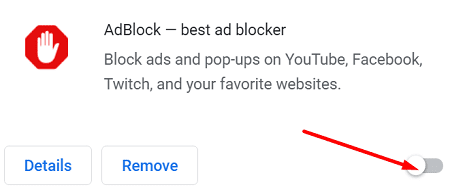
- امسح ذاكرة التخزين المؤقت. قد تتداخل ذاكرة التخزين المؤقت وملفات تعريف الارتباط أحيانًا مع البرامج النصية لـ Facebook. للحصول على إرشادات خطوة بخطوة حول كيفية مسح ذاكرة التخزين المؤقت ، تحقق من هذا الدليل.
- قم بالتبديل إلى متصفح مختلف. إذا استمرت المشكلة ، فاستخدم متصفحًا مختلفًا وتحقق مما إذا كان يمكنك إضافة صور جديدة إلى ألبومات Facebook الخاصة بك.
تحقق من إعدادات التطبيق الخاص بك
إذا كنت تستخدم تطبيق Facebook المستقل على جهازك المحمول ، فاستخدم قائمة التحقق أدناه لتحري الخلل وإصلاحه.
-
حدث التطبيق. قم بتشغيل تطبيق متجر Google Play ، وابحث عن Facebook ، واضغط على تحديث زر بجانب التطبيق.

-
امسح ذاكرة التخزين المؤقت للتطبيق. اذهب إلى إعدادات، تحديد تطبيقات، اذهب إلى كل التطبيقات واختر موقع التواصل الاجتماعي الفيسبوك. مقبض تخزين وضرب مسح ذاكرة التخزين المؤقت زر.
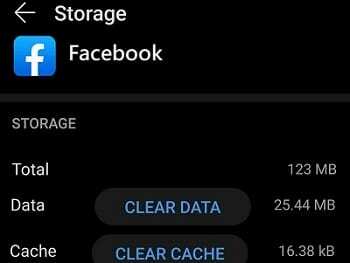
- أعد تثبيت التطبيق. إذا استمرت المشكلة ، فقم بإلغاء تثبيت Facebook وأعد تشغيل جهازك. ثم قم بتنزيل التطبيق مرة أخرى وتحقق مما إذا كانت المشكلة قد اختفت.
- قم بتنزيل Facebook Lite. تحقق مما إذا كان يمكنك تحميل الصور التي بها مشكلات باستخدام إصدار التطبيق هذا.
استنتاج
إذا كنت تواجه مشكلة في تحميل الصور على Facebook ، فتأكد من استخدام تنسيق ملف الصورة الصحيح. إذا كانت هذه المشكلة تؤثر على تطبيق الويب ، فقم بتعطيل ملحقاتك ، وامسح ذاكرة التخزين المؤقت وقم بتحديث متصفحك. من ناحية أخرى ، إذا كنت تواجه هذا الخلل في تطبيق الجوال ، فحدِّث التطبيق وامسح ذاكرة التخزين المؤقت.
اضغط على التعليقات أدناه وأخبرنا إذا كانت هذه النصائح ساعدتك في حل المشكلة.